Bildeforhold er et viktig begrep for fotografer. Når du spiller inn et øyeblikk, må de bestemme størrelsesforholdet først. Egentlig er dette begrepet også vanlig i vårt daglige liv. Når du ser på en film med hjemmekino, kan det hende du ber om å endre sideforholdet mellom filmen og kinomodusen. Men mange mennesker forstår fortsatt ikke hva sideforhold betyr, selv om de har hørt om det eller til og med brukt det.
For å hjelpe deg med å forstå dette begrepet og bruke det riktig, skal vi snakke om hva sideforhold er og hvordan du kan endre sideforhold for videoer og bilder i denne opplæringen. Bare sjekk løsningene så vel som definisjonen fra følgende informasjon.
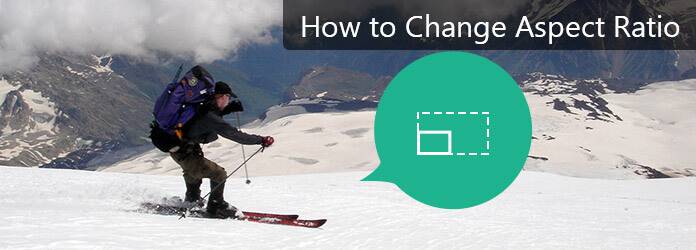
Endre aspektforhold
Ifølge eksperter er størrelsesforholdet forholdet mellom video- og bildestørrelser i forskjellige dimensjoner. Bildeforholdet til et bilde eller en video er forholdet mellom den lengre siden og den kortere siden eller bredden til høyden. Det vanligste videoformatforholdet 4: 3 betyr for eksempel at hvis bredden er delt i 4 like deler, skal høyden på videoen være så lang som 3 deler. Instagram støtter opplasting av firkantede bilder, hvilket aspektforhold er 1: 1, noe som betyr at lengden og bredden på bildet er den samme.
Sammenlignet med bilder virker dette begrepet viktigere for videoer og filmer. Når vi ser en film på bærbar PC, PC eller TV, er størrelsesforholdet vanligvis 4: 3, som er standarden på moderne skjermer. Hvis du ser en film på kino, er størrelsesforholdet på skjermen vanligvis 16: 9, som kalles bredskjerm. I dag er det mange mediaspillere som lar deg endre sideforholdet til videoen og nyte widescreen-modus hjemme.
Når du lager en hjemmelaget video, kan du endre sideforhold til hvilken som helst verdi for å oppfylle kravene i sosiale medier eller dine krav. Vi anbefaler Aiseesoft video Editor siden det har flere fordeler. For det første er denne videoredigereren ganske enkel å bruke; kan du endre størrelsesforholdet til videoen din med ett klikk. Enda viktigere, det vil ikke skade eller forringe videokvaliteten under skiftende sideforhold.
Trinn 1 Start et nytt videoprosjekt
Få den beste videoredigereren installert på datamaskinen din, og start den. Lag en ny film og velg et sideforhold. 16: 9 er sideforholdet for widescreen, og 4: 3 er standardformatet. Du kan ta en beslutning basert på situasjonene dine.
Trinn 2 Importer video til prosjektet
Dra og slipp videoen din for å endre sideforhold i mediebiblioteket eller ved å klikke på "Importer" -knappen. Legg den deretter på tidslinjen og rediger den slik du ønsker.
Trinn 3 Endre sideforhold med ett klikk
Når du er klar, klikker du på "Opprett"-knappen for å gå til utdatavinduet. Her kan du velge å endre sideforholdet til videoen for avspilling på bærbar enhet, hjemmekino eller datamaskin. Velg et riktig utdataformat, navngi videoen og skriv inn en plassering. Til slutt klikker du på "Eksporter"-knappen for å få det du vil ha.
Dette vil bare endre sideforholdet til videoen din, men ikke beskjære videoopptakene.
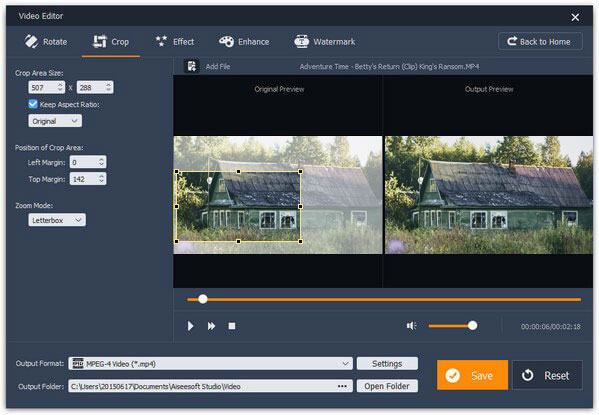
Bildeforholdet er også en viktig parameter for TV-enheter. Det er to vanlige TV-skjermformer. Den firkantede formen til tradisjonell TV i standard definisjon er 4: 3 i sideforhold. Og den widescreen-formen til moderne HD-TVer er i formatet 16: 9. Selv om du har en widescreen-TV, produseres de fleste programmene i sideforhold 4: 3. Og noen standard-TV gir deg muligheten til å se et trekk i widescreen-modus. Så du må lære om å endre sideforhold manuelt på TV.
1. Gå til hovedmenyen på TV-enheten. Finn menyen merket "Bildeinnstillinger", "Skjerminnstillinger" eller lignende tittel. Undermenyen skal inneholde alternativet som lar deg endre sideforhold, for eksempel "Bildestørrelse" eller "Skjermformatforhold".
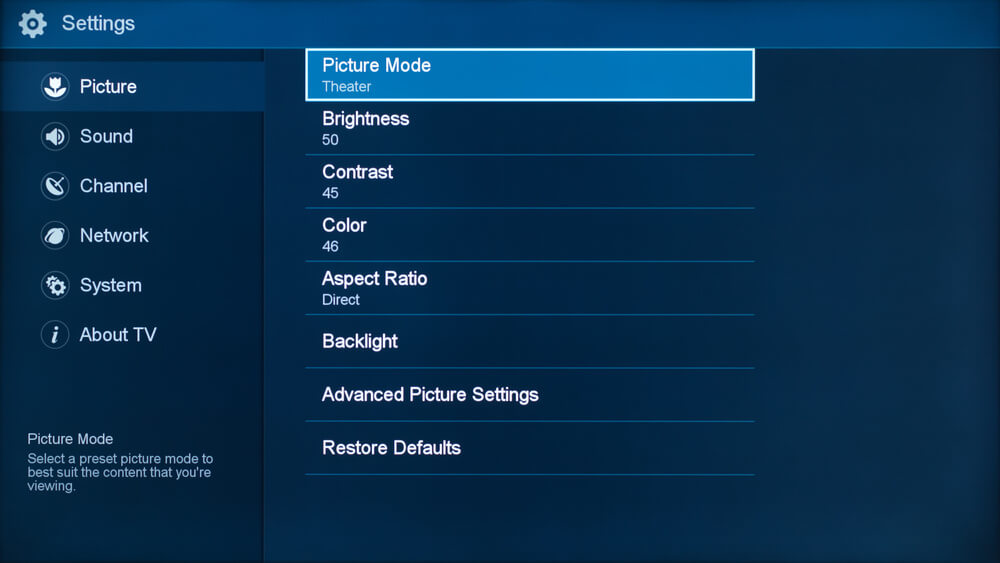
2. Det er noen fjernkontroller for TV-enheter som også kan endre sideforhold. Knappen med tittelen Aspect, Zoom, Format, Picture Size eller Picture Mode kan endre størrelsesforholdet på avspillingen direkte.
Du må forstå, å endre sideforhold på TV betyr ikke å endre skjermstørrelse, men videoformat. Når du spiller en film i 16: 9-størrelsesforhold på en TV med 4: 3-skjerm, eller omvendt, viser TV-enheten svarte søyler på tomme områder.
Noen ganger, når du bruker et stillbilde som bakgrunn på videoen din, eller angir et bilde som skrivebord, må du først endre sideforholdet til bildet. I denne delen vil vi fortelle deg hvordan du endrer bildeforholdet til bilde i Photoshop uten forvrengning.
Trinn 1 Åpne bildet i Photoshop
Start Photoshop og gå til "File"> "Open" for å åpne bildet du vil endre sideforhold til bildeditoren. Klikk på "Duplicate Layer" -alternativet i Layer-menyen for å lage en kopi av det originale bildet.
Trinn 2 Endre bildeforholdet for bildet uten forvrengning
Velg "Crop Tool" på venstre verktøykasse; så vil de tilpassede alternativene vises på det øverste båndet. Brett ut rullegardinmenyen i øvre høyre hjørne og velg et forhåndsinnstilt sideforhold, for eksempel 4 × 3, 1 × 1 eller 16 × 9. Og du kan legge inn tilpasset sideforhold i boksene ved siden av rullegardinmenyen. Etter innstillingen kan du justere kontrollkanten til beskjæringsverktøyet på bildet ditt. Trykk deretter Enter-tasten for å bekrefte endring av sideforhold.
Merk: Hvis du ønsker å endre sideforhold uten å beskjære bildet, kan du gå til "Bilde"> "Bildestørrelse", merke av i avmerkingsruten for "Resample Image" og justere verdiene til "Width" og "Height" manuelt.
Trinn 3 Eksporter det endrede bildet
Hvis du er fornøyd med resultatet, går du til "File"> "Save As" for å eksportere bildet til datamaskinen din i riktig format og plassering.
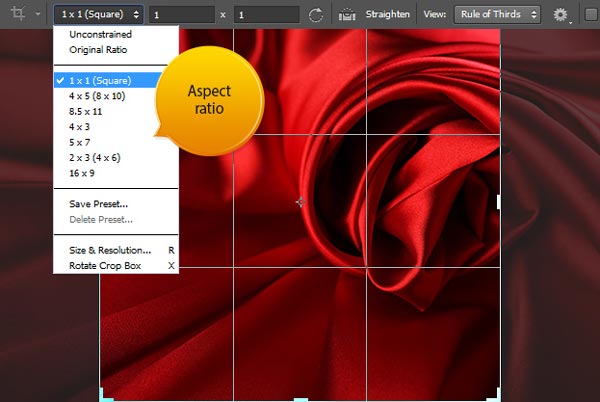
I denne opplæringen har vi diskutert et av de viktige visuelle begrepene, størrelsesforholdet og fortalt deg hvordan du kan endre sideforholdet for videoer, TV-er og bilder. Hvis du vil få en utmerket audiovisuell opplevelse, er sideforholdet like viktig som videokvaliteten. Følg veiledningene ovenfor for å endre størrelsesforholdet mellom videoer, bilder og TV-skjerm, og håper du kan få bedre opplevelser og resulterende videoer.